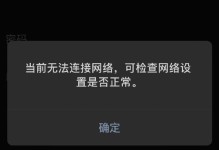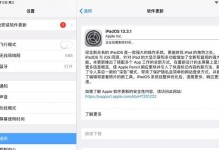U盘是我们常用的外部存储设备之一,但有时候会出现U盘写保护的情况,导致无法对其进行任何写操作。本文将介绍解除U盘写保护的方法及注意事项,帮助读者解决这一问题。

一、检查物理开关是否打开
你需要检查U盘本身是否有一个物理开关,用于控制写保护功能的开启和关闭。这个开关通常位于U盘的侧面或底部,如果发现它被切换到“锁定”位置,将其切换到“解锁”位置即可解除写保护。
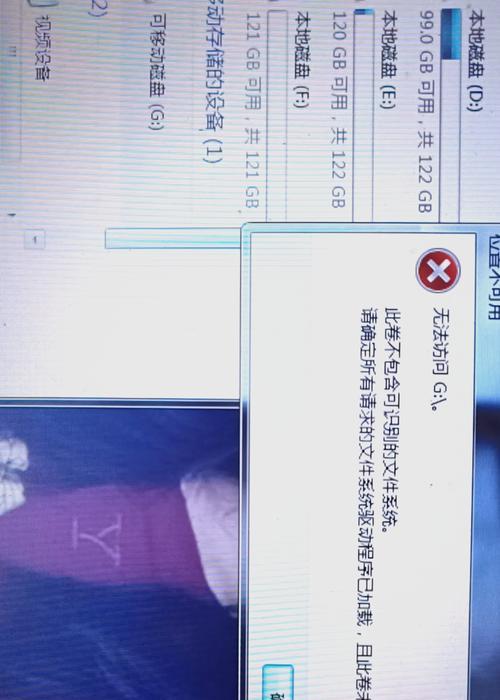
二、查看注册表设置
进入电脑注册表编辑器,找到HKEY_LOCAL_MACHINE\SYSTEM\CurrentControlSet\Control\StorageDevicePolicies路径,在右侧窗口中找到WriteProtect键值。如果该键值的数值为1,则表示U盘被写保护。将该数值修改为0,并保存退出。
三、使用命令提示符进行解除写保护

打开命令提示符,输入“diskpart”进入磁盘分区工具。接着,输入“listdisk”命令查看可用磁盘列表,并找到对应的U盘编号。接下来,输入“selectdiskX”(X为U盘编号)选中该U盘,然后输入“attributesdiskclearreadonly”命令解除写保护。
四、格式化U盘
如果以上方法都无法解除写保护,可以尝试对U盘进行格式化。但在进行格式化之前,请务必备份U盘中的重要数据,因为格式化会将所有数据清空。
五、扫描并清除病毒
有时候,U盘被病毒感染也会导致写保护。使用安全的杀毒软件对U盘进行全盘扫描,并清除潜在的病毒文件。
六、更换USB接口和电脑
有时候,U盘写保护的问题可能是由于USB接口或电脑的故障引起的。尝试将U盘插入其他USB接口或连接到另一台电脑,看看是否能够解除写保护。
七、禁用写保护策略
有些电脑可能存在写保护策略,需要将其禁用才能对U盘进行写操作。通过控制面板找到“设备管理器”,展开“通用串行总线控制器”,右键点击USBMassStorageDevice,选择“属性”,在“策略”选项卡中将“快速删除”选项勾选上。
八、更新驱动程序
U盘的写保护问题有时也可能与驱动程序不兼容有关。通过设备管理器更新U盘的驱动程序,尝试解决写保护问题。
九、使用专业工具
如果以上方法都无法解决问题,可以尝试使用一些专业的U盘修复工具。这些工具可以自动识别和解决U盘的写保护问题。
十、注意事项避免使用未知来源的U盘
尽量避免使用未知来源的U盘,因为它们可能带有潜在的恶意程序,导致写保护或数据损坏。
十一、注意事项正确拔插U盘
在使用U盘时,务必按照规范进行拔插操作。不要强行拔出U盘,以免损坏U盘接口导致写保护。
十二、注意事项定期备份重要数据
为了避免因写保护导致数据丢失,建议定期备份U盘中的重要数据。
十三、注意事项避免频繁插拔U盘
频繁插拔U盘可能会导致U盘接口的松动,进而引起写保护问题。尽量避免频繁插拔U盘。
十四、注意事项及时修复U盘错误
如果发现U盘出现错误,如文件损坏、无法读取等,及时使用修复工具对U盘进行修复,避免进一步出现写保护问题。
十五、
解除U盘写保护可以通过检查物理开关、修改注册表设置、使用命令提示符等方法实现。同时,也需要注意使用合法来源的U盘、正确拔插U盘、定期备份重要数据等注意事项。若以上方法均无效,建议寻求专业工具或咨询专业人士的帮助。